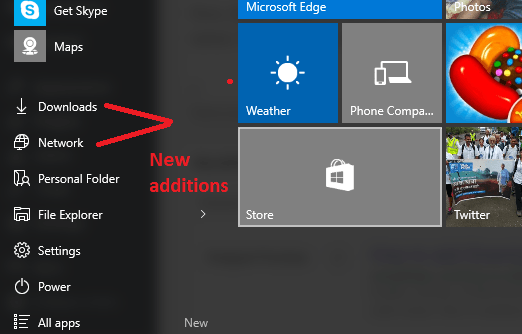Wcześniejsze wersje systemu Microsoft Windows, takie jak Windows 7, mają folder pobierania schowany w menu Start. Ale w Windows 10 nie mają folderu pobierania ani sieci umieszczonej w menu Start. Ale nie musisz się martwić, ponieważ system Windows 10 dał użytkownikom dużą elastyczność w dostosowywaniu menu startowego w dużym stopniu. Poniżej znajduje się przewodnik ze zrzutami ekranu, które pomogą Ci w przyklejaniu pobrań, sieci lub muzyki itp. foldery w menu startowym.
Jak dodać sieć i pobrać folder do menu startowego
Krok 1 - Najpierw przejdź do pulpitu i kliknij prawym przyciskiem myszy w dowolnym miejscu. W menu, które się pojawi, kliknij nadać cechy osobiste jak pokazano na poniższym obrazku.

Teraz kliknij Początek znajduje się w lewym dolnym okienku.
Na koniec kliknij Wybierz foldery, które mają się pojawić na starcie
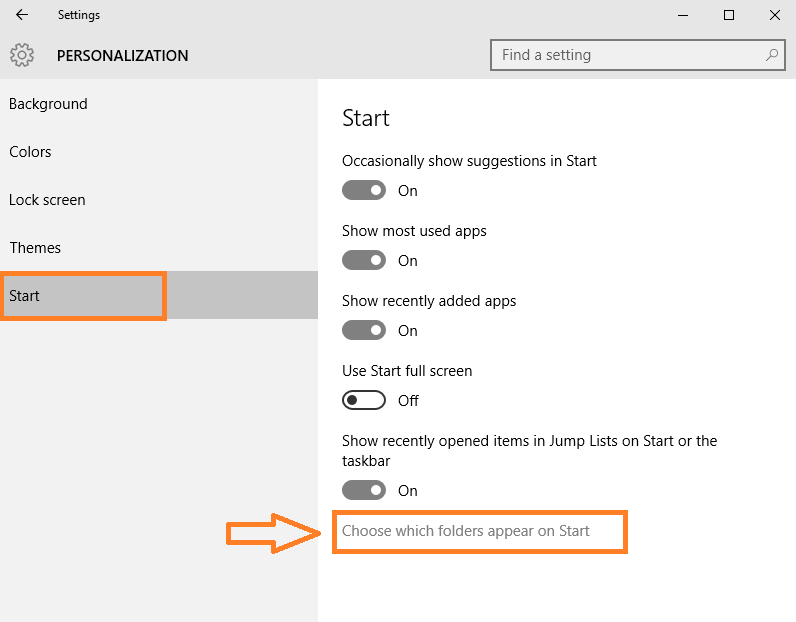
Teraz, z zestawu opcji, po prostu zmień status na wyłączony i włączony, w zależności od tego, czy chcesz, czy nie w menu startowym. Na przykład tutaj chciałem, aby folder pobierania i sieć pojawiły się w moim menu startowym. Więc je włączyłem.
Teraz, kiedy uruchomiłem menu Start, klikając ikonę Windows w lewym dolnym rogu, znalazłem je tam, abym mógł szybko uzyskać do nich dostęp.